10 parasta pikanäppäintä Windows 10:ssä ja niiden käyttö

Tutustu Windows 10:n 10 suosituimpaan pikanäppäimeen ja siihen, miten voit hyödyntää niitä tehokkaasti töissä, koulussa ja muissa asioissa.
Photopea on online-valokuva- ja grafiikkaeditori, jonka avulla käyttäjät voivat muokata kuviaan ilman kalliita sovellustilauksia. Se voi toimia oikeudenmukaisena vaihtoehtona jopa huippuluokan sovelluksille, kuten Photoshopille edistyneine ominaisuuksineen. Vaikka Photopea on käyttäjäystävällinen, jotkin sen ominaisuudet eivät välttämättä ole yhtä ilmeisiä, kuten taustan poistaminen.

Jos haluat poistaa ruma tausta muuten täydellisestä valokuvasta, Photopea tarjoaa useita helppoja ratkaisuja. Lue lisää taustan poistamisesta tällä online-kuvankäsittelyohjelmalla.
Kuinka poistaa kuvan tausta
Kuvan taustan poistamisen oppiminen on hyödyllinen taito. Lopulta saat aiheestasi läpinäkyvän PNG-tiedoston, jota voit käyttää moniin tarkoituksiin, mukaan lukien muuhun grafiikkaan. Se, kuinka vaikeaa taustan poistaminen on, riippuu kuvan monimutkaisuudesta. Jokaiselle valokuvalle on kuitenkin sopiva ratkaisu.
Voit poistaa kuvan taustan Photopea-sovelluksessa seuraavilla tavoilla:
Käytä Magic Wand Tool -työkalua
Jos taustasi on enimmäkseen yksivärinen, sen poistaminen on helppoa.

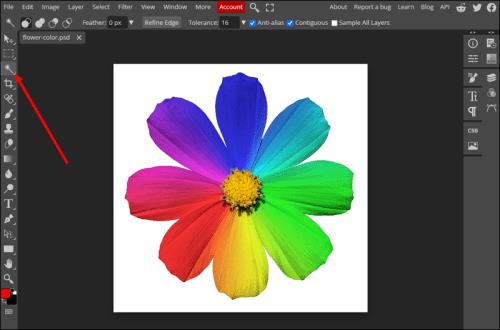
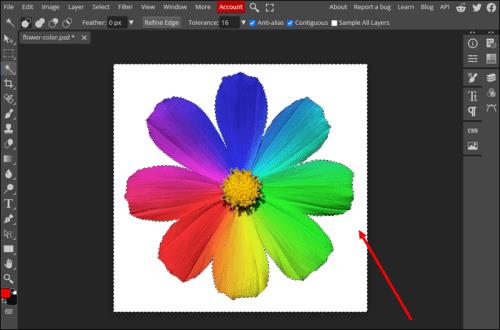
Jos Taikasauva ei valinnut osia taustastasi, säädä asetuksia:
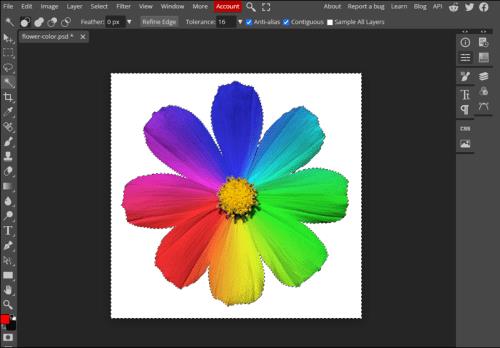
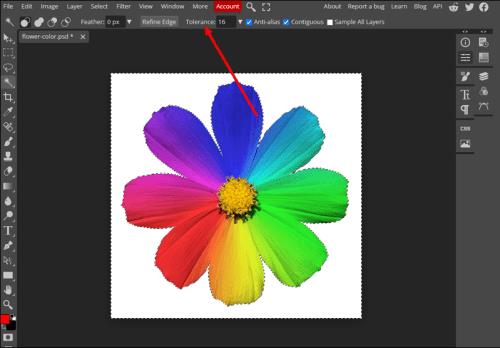
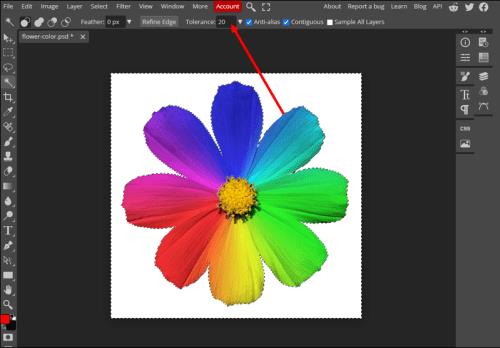
Päinvastoin, pienennä toleranssiarvoa, jos taikasauva valitsi kuvasi osia, joita et halunnut valita. Kun olet tyytyväinen valintaan, paina näppäimistön "Poista" ja katso taustasi katoavan.
Käytä Magic Cutia
Kuvan taustan poistaminen oli ennen tylsää työtä. Photopealla on kuitenkin älykäs työkalu erityisesti taustan poistamiseen, mikä tekee tästä tehtävästä paljon helpompaa. Jos taikasauva ei toimi monimutkaisen taustan vuoksi, käänny taikasauvan puoleen. Käytä sitä seuraavasti:

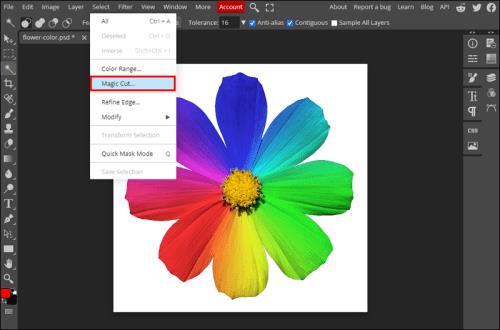
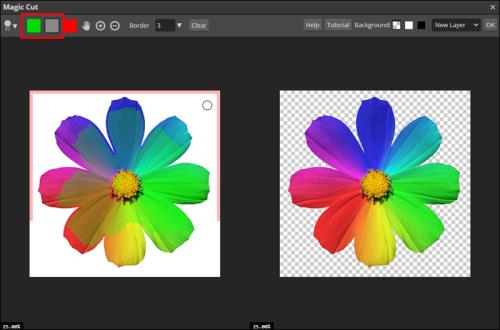
Näet esikatselun oikeanpuoleisessa ikkunassa ja voit muokata valintojasi vastaavasti. Napsauta "OK" oikeassa yläkulmassa, kun olet valmis. Valintasi on uudella läpinäkyvällä tasolla, jonka alle on piilotettu alkuperäinen kerros.
Tässä on muutamia vinkkejä, jotka auttavat sinua saamaan kaiken irti Magic Cut -työkalusta:
Valitse aihe manuaalisesti
Vaikka Magic Cut toimii hyvin myös haastavissa kuvissa, on olemassa myös tarkempia työkaluja. Voit poistaa valokuvasi taustan manuaalisella valinnalla. Tarvitset kuitenkin kärsivällisyyttä, jos kuvasi on erittäin yksityiskohtainen.
Manuaalisia valintatyökaluja on useita, ja sinun on päätettävä, mikä sopii kuvaasi parhaiten. Löydät ne sivupalkin kohdista "Suorakaiteen valinta" ja "Taikasauva". Napsauta näitä työkaluja hiiren kakkospainikkeella nähdäksesi kunkin alla olevat alityökalut.
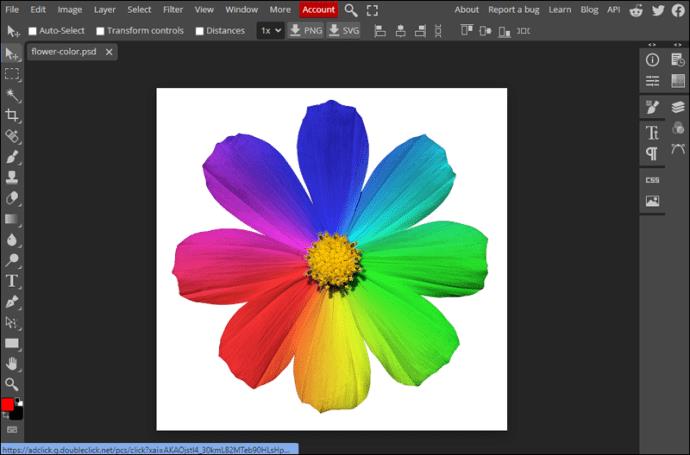
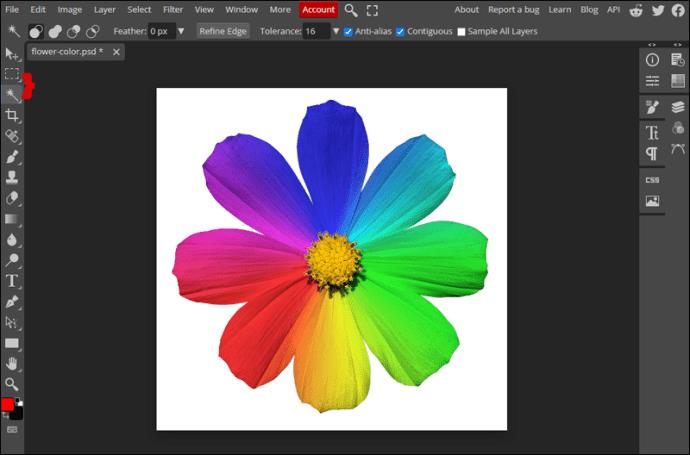
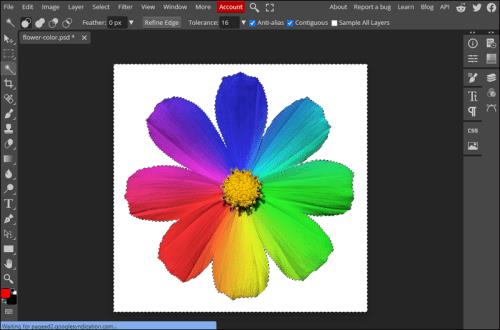
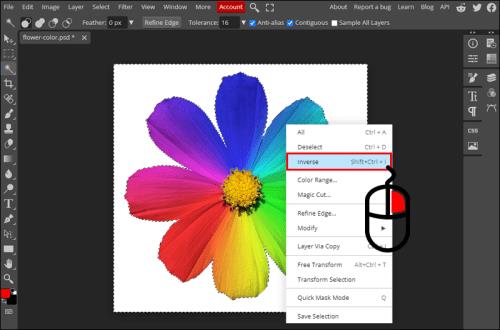
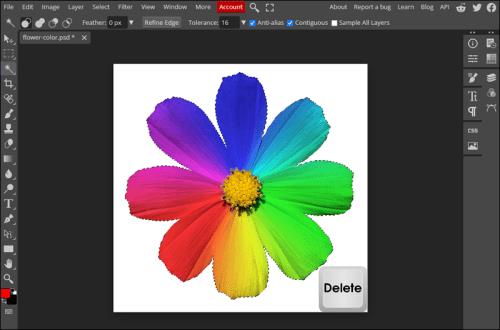
Voit säätää useita vaihtoehtoja, kun valitset aihetta manuaalisesti. Tässä muutamia vinkkejä:
Kuinka lisätä uusi tausta
Kun olet poistanut kuvasi alkuperäisen taustan, haluat ehkä lisätä oman. Voit tehdä sen näillä helpoilla vaiheilla:
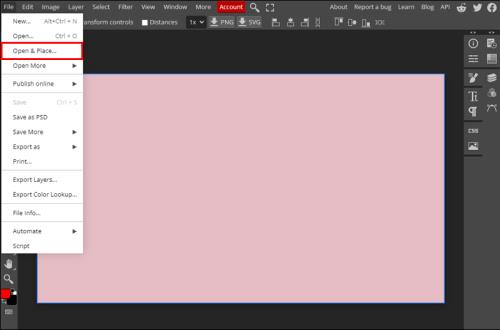
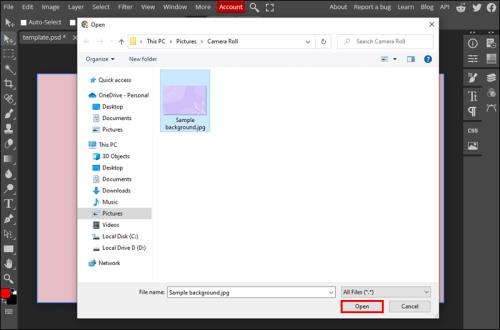
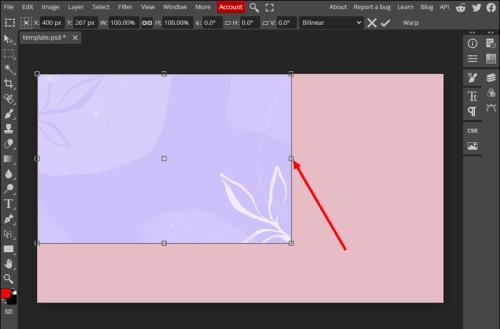
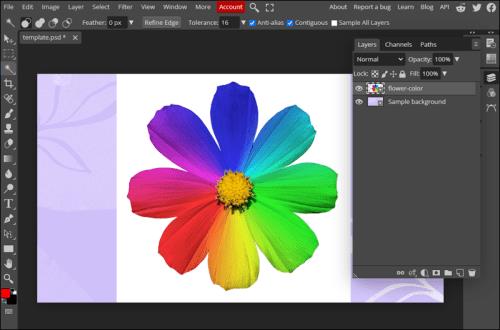
Muokkaa ammattimaisesti, maksutta
Web-pohjaiset sovellukset, kuten Photopea, tekevät kuvien muokkaamisesta kaikkien saatavilla. Kuvan taustan poistamisen ei myöskään tarvitse olla vaivatonta älykkäiden työkalujen, kuten Magic Cutin, ansiosta. Anna sovelluksen tehdä raskaat työt puolestasi tai pyyhkiä taustasi manuaalisilla työkaluilla saadaksesi enemmän hallintaa.
Oletko käyttänyt Photopeaa aiemmin? Mitkä työkalut ja ominaisuudet ovat suosikkisi? Älä epäröi kertoa meille kommenteissa.
TinyWow
Tinywow on vaivaton verkkotyökalu, joka toimii kuin hurmaa taustakuvien poistamisessa. Miksi vaivautua maksulliseen ohjelmistoon, kun voit tehdä sen ilmaiseksi käyttämällä TinyWowa ? Voit tehdä sen seuraavasti:
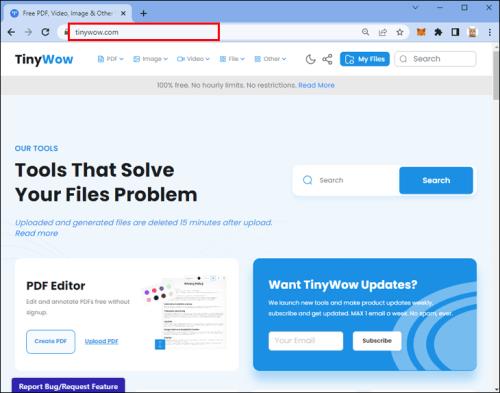
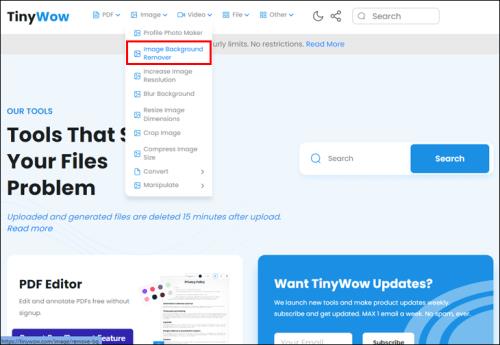
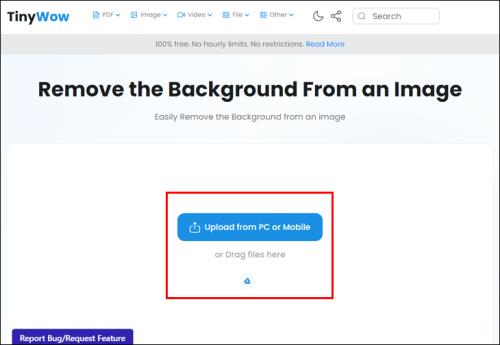
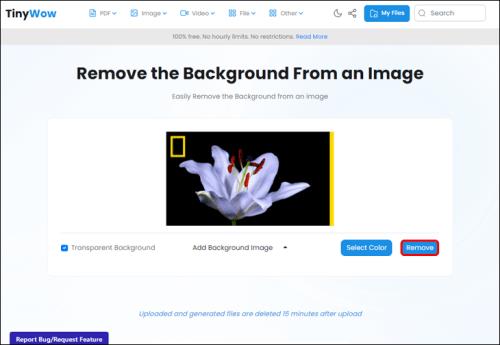
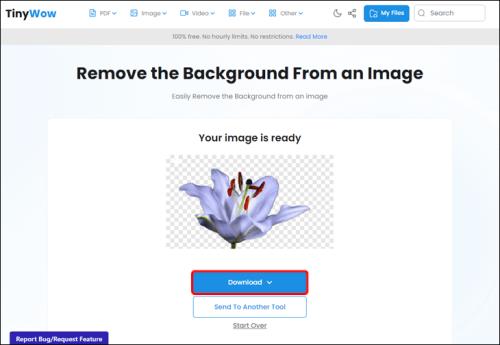
Tutustu Windows 10:n 10 suosituimpaan pikanäppäimeen ja siihen, miten voit hyödyntää niitä tehokkaasti töissä, koulussa ja muissa asioissa.
Opas BitLockerin käyttöön, Windows 10:n tehokkaaseen salausominaisuuteen. Ota BitLocker käyttöön ja suojaa tiedostosi helposti.
Opas Microsoft Edge -selaushistorian tarkastelemiseen ja poistamiseen Windows 10:ssä. Saat hyödyllisiä vinkkejä ja ohjeita.
Katso, kuinka voit pitää salasanasi Microsoft Edgessä hallinnassa ja estää selainta tallentamasta tulevia salasanoja.
Kuinka eristää tekstin muotoilua Discordissa? Tässä on opas, joka kertoo, kuinka Discord-teksti värjätään, lihavoidaan, kursivoitu ja yliviivataan.
Tässä viestissä käsittelemme yksityiskohtaisen oppaan, joka auttaa sinua selvittämään "Mikä tietokone minulla on?" ja niiden tärkeimmät tekniset tiedot sekä mallin nimen.
Palauta viimeinen istunto helposti Microsoft Edgessä, Google Chromessa, Mozilla Firefoxissa ja Internet Explorerissa. Tämä temppu on kätevä, kun suljet vahingossa minkä tahansa välilehden selaimessa.
Jos haluat saada Boogie Down Emoten Fortnitessa ilmaiseksi, sinun on otettava käyttöön ylimääräinen suojakerros, eli 2F-todennus. Lue tämä saadaksesi tietää, miten se tehdään!
Windows 10 tarjoaa useita mukautusvaihtoehtoja hiirelle, joten voit joustaa, miten kohdistin toimii. Tässä oppaassa opastamme sinut läpi käytettävissä olevat asetukset ja niiden vaikutuksen.
Saatko "Toiminto estetty Instagramissa" -virheen? Katso tämä vaihe vaiheelta opas poistaaksesi tämän toiminnon, joka on estetty Instagramissa muutamalla yksinkertaisella temppulla!







